Steamでゲームごとにコントローラー設定を変更する方法を紹介していきます。
それぞれのゲームで丸ボタンとバツボタンを入れ替えたい場合に使える設定方法になります。
Steamでゲームごとにコントローラー設定を変更する方法
Steamでゲームごとにコントローラー設定を変更するには
- パソコンとコントローラーを接続
- Steamクライアントの「ライブラリ」を開く
- 対象のゲームを選択して「コントローラーレイアウト」
- コントローラーの設定を変更
となります。
Steamクライアントを起動して「ライブラリ」を表示します。
コントローラーの設定を変更したいゲームを選択して右側にある「コントローラーレイアウト」をクリックします。
コントローラーの設定画面になりますので。「レイアウトを編集」をクリックします。
クイック設定はジャイロ機能やパッドの操作になりますので、ボタン変更などは行えません。
コントローラーのレイアウト編集画面になります。
それぞれのボタンや十字キーの設定を変更することができます。
一番入れ替えしておいたほうがいいのが、◯(A)と☓(B)と□(Y)と△(X)になります。
海外ゲームでは、よくボタンが逆転していることがあります。